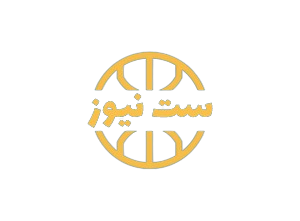شما مقدار زیادی از زمان خود را در روز صرف خیره شدن به صفحه اصلی تلفن خود میکنید، بنابراین طبیعی است که بخواهید دقیقا مطابق با نیازهایتان باشد؛ با برنامهها، میانبرها و تنظیمات مناسب فقط با یک ضربه.
اگر هرگز به گزینههای موجود در تلفن خود دقت نکردهاید، ممکن است متوجه نشده باشید که صفحه اصلی شما می..
ست نیوز
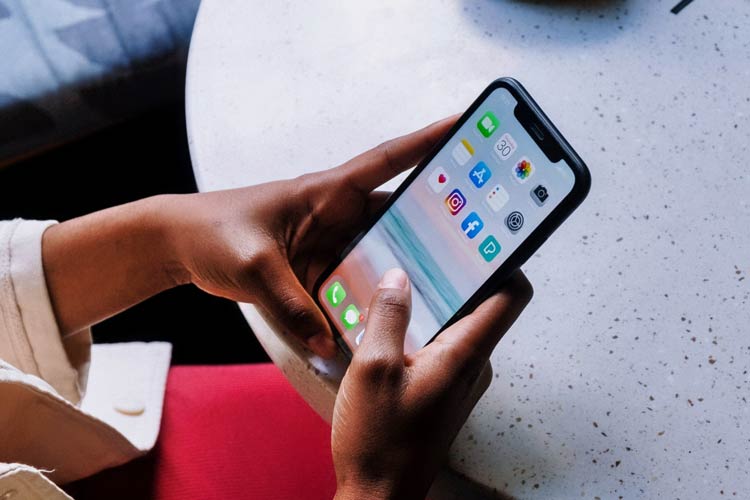
شما مقدار زیادی از زمان خود را در روز صرف خیره شدن به صفحه اصلی تلفن خود میکنید، بنابراین طبیعی است که بخواهید دقیقا مطابق با نیازهایتان باشد؛ با برنامهها، میانبرها و تنظیمات مناسب فقط با یک ضربه.
اگر هرگز به گزینههای موجود در تلفن خود دقت نکردهاید، ممکن است متوجه نشده باشید که صفحه اصلی شما میتواند چیزی بیش از برنامهها را نمایش دهد. برای دسترسی آسان میتوانید پیوندهایی به عملکردهای خاص یا وب سایتهای مورد علاقه خود یا ویجتها دریافت کنید، این بدان معناست که میتوانید کارها را سریعتر انجام داده و زمان کمتری را صرف پیمایش و تند کشیدن برای آنچه نیاز دارید، کنید.
صفحه اصلی در اندروید
افزودن میانبر برنامه به صفحه اصلی در اندروید آسان است: روی نماد برنامه ضربه بزنید و نگه دارید، به محض این که آن را جابهجا کردید، صفحه اصلی خود را خواهید دید. برنامه خود را در جایی که میخواهید قرار دهید و اگر به یک صفحه اصلی اضافی نیاز دارید، برنامه را به سمت راست آخرین مورد فعلی خود بکشید.
ویجتها میتوانند با دادن اطلاعات کلیدی از داخل یک برنامه، بدون نیاز به باز کردن آن، زندگی شما را آسانتر کنند، همچنین میتوانند پیوندهای سریعی را به کنترلها، مانند پخش و توقف موقت برای پخشکننده رسانه، ارائه دهند. روی یک قسمت خالی از هر صفحه اصلی ضربه بزنید و نگه دارید، سپس ابزارکها را برای افزودن یکی انتخاب کنید، لیستی از تمام برنامههایی که در حال حاضر روی دستگاه شما نصب شده است، مشاهده خواهید کرد.
برای جابجایی ویجت در صفحه اصلی یا از یکی به دیگری، روی آن ضربه بزنید، نگه دارید و دقیقا مانند یک برنامه معمولی بکشید. اگر روی یک ویجت ضربه بزنید، نگه دارید و آن را رها کنید، میتوانید اندازه آن را تغییر دهید، البته به خاطر داشته باشید که همه آنها این قابلیت را ندارند.
برخی از ویجتها اطلاعاتی را از داخل یک برنامه نشان نمیدهند، اما به شما پیوندهای سریعی به ویژگیهای خاص داخل آن میدهند. برای مثال اگر Google Maps را نصب کردهاید، به دنبال ویجت Directions در زیر Maps در فهرست ابزارک بگردید. مهم نیست وقتی روی آن ضربه میزنید کجا هستید، به سرعت مسیرها را به مکان خاصی که قبلا ذخیره شده است، مانند خانه یا محل کارتان، راهاندازی میکند.
ویجتهای مشابه دیگر به شما امکان میدهند به عنوان مثال در تنظیمات اندروید به صفحه خاصی بروید یا یک سند جدید در Google Docs ایجاد کنید، بدون اینکه ابتدا در چندین منو پیمایش کنید. این که کدام یک در دسترس شما هستند به برنامههایی که نصب کردهاید بستگی دارد.
افزودن پیوند به وبسایتهای مورد علاقهتان به صفحههای اصلی نیز آسان است. با باز کردن آن در گوگل کروم شروع کنید، سپس روی سه نقطه بالا در گوشه سمت راست بالای صفحه ضربه بزنید و Add to Home Screen را انتخاب کنید. متنی را برای همراهی با نماد انتخاب کنید، یک میانبر وب خواهید داشت که میتوانید آن را مانند یک برنامه یا یک ویجت در جای خود بکشید.
سادهترین راه برای حذف موارد از صفحه اصلی یا تغییر موقعیت آنها ضربه زدن، نگه داشتن و کشیدن نماد یا ویجت برنامه است. سپس میتوانید موقعیت جدیدی را برای هر چیزی که بهتازگی برداشتهاید انتخاب کنید، یا آن را به دکمه Remove در بالای رابط بکشید تا آن را از صفحه اصلی حذف کنید.
صفحه اصلی در iOS
با iOS، برنامههای جدید به طور خودکار در صفحه اصلی جای میگیرند. اگر برنامهای در لیست برنامه وجود دارد که در صفحه اصلی نیست، روی نماد آن ضربه بزنید و نگه دارید تا شروع به لرزیدن کند، سپس آن را در محل قرار دهید. نمادهای دیگر در صفحه اصلی مکانها را برای تطبیق با افراد جدید تغییر میدهند.
پس از سالها امتناع از انجام این کار، iOS اکنون از ویجتها نیز پشتیبانی میکند. اگر روی قسمت خالی هر صفحه اصلی ضربه بزنید و نگه دارید، یک دکمه + (+) را در گوشه بالا سمت چپ مشاهده خواهید کرد. روی این ضربه بزنید تا همه ویجتهای موجود از برنامههایی را که در حال حاضر دارید ببینید، سپس میتوانید برای انتخاب ویجت مورد نظر برای افزودن ضربه بزنید و انگشت خود را بکشید، سپس روی آن ضربه بزنید و بکشید، یا Add Widget را انتخاب کنید تا در جای خود رها شود.
همانند اندروید، ویجتها در iOS میتوانند پیوندهای عمیقتری را به بخشهای خاصی از یک برنامه به شما بدهند. برای مثال، ویجت Apple Notes به شما امکان میدهد با یک ضربه به یک پوشه خاص در داخل برنامه Notes دسترسی داشته باشید، در حالی که بزرگترین ویجت Apple Maps به شما امکان میدهد مکانهایی مانند کافیشاپ یا پمپ بنزین را در منطقه مجاور جستجو کنید. ارزش آن را دارد که به تمام ویجتهای مختلف موجود برای هر برنامه نگاهی بیندازید تا ببینید چه چیزی برای شما بهتر عمل میکند.
همچنین میتوانید میانبرها را از صفحه اویجت انتخاب کنید تا به میانبرهای سیری خود دسترسی پیدا کنید که گزینههای بیشتری برای انتخاب در اختیار شما قرار میدهد. هر میانبر سیری که راهاندازی کردهاید، مانند ارسال iMessage با تاخیر، برای مثال، میتواند مستقیما از صفحه اصلی راهاندازی شود. اگر در استفاده از Siri Shortcuts تازه کار هستید، اپل یک مقدمه عالی برای آنها دارد که میتوانید بررسی کنید.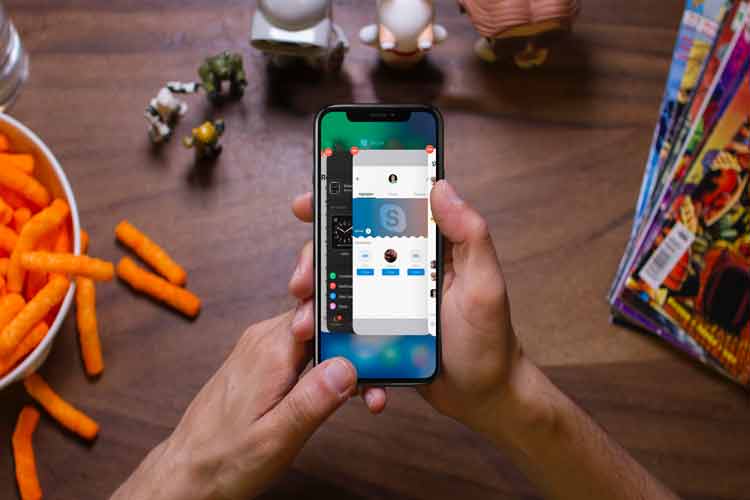
در آیفونها همچنین میتوانید یک میانبر به صفحات وب مورد علاقه خود اضافه کنید. اگر سایتی را که میخواهید به آن پیوند دهید در سافاری باز کنید، میتوانید روی دکمه اشتراکگذاری در پایین ضربه بزنید (فلش که بیرون از کادر است) و Add to Home Screen را از لیست انتخاب کنید. به میانبر خود یک برچسب متنی بدهید، سپس برای تایید، افزودن را انتخاب کنید.
برای تنظیم مجدد یا حذف هر یک از برنامهها، ویجتها یا میانبرهای وب، روی قسمت خالی هر یک از صفحههای اصلی ضربه بزنید و نگه دارید تا عناصر روی آن شروع به لرزیدن کنند. از دکمههای (منها) برای حذف چیزی از صفحه استفاده کنید، یا ضربه بزنید و بکشید تا عناصر را به دلخواه خود تغییر دهید.
منبع: باشگاه خبرنگاران جوانمنبع :ایتنا